Siempre en iPhone, dentro de la aplicación "Reloj", puede personalizar sus alarmas agregando un tono de llamada entre los que ya están presentes por defecto, o eligiéndolo de la biblioteca de canciones personales. En esta guía, por tanto, entenderemos cómo hacerlo, proponiendo los dos procedimientos enumerados anteriormente.
Sin embargo, antes de comenzar, nos gustaría aclarar que la descarga gratuita de canciones con derechos de autor no es en absoluto una operación legal y realizar todos los pasos posteriores dentro de los límites permitidos.
Cómo cambiar el tono de llamada de la alarma del iPhone
En primer lugar, sin embargo, veamos cómo cambiar el tono de llamada de la alarma del iPhone directamente desde la aplicación "Reloj" que ya está presente de forma predeterminada en iOS y iPadOS.
- Abre la aplicación "Reloj” su iPhone
- Accede a la pestaña "Se levanta" a continuación
- Haga clic en el botón "+" parte superior derecha
- Cambiar todas las opciones disponibles (Repetir, Etiqueta y Retraso)
- Scegliere "Sonido"
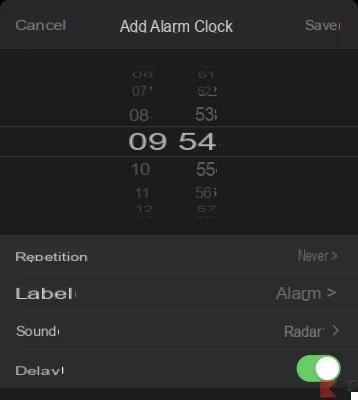
- Seleccione su favorito de la lista debajo de un "PISTAS" o "TONOS DE TIMBRE"
- Concluir con "Ahorra" parte superior derecha
Cómo configurar una canción como tono de llamada de alarma de iPhone
Las canciones personales para usar como tono de llamada de alarma de iPhone pueden provenir básicamente de tres fuentes diferentes, sin embargo, deben agregarse desde la biblioteca de aplicaciones. "Música" de iOS.
Compra una canción en iTunes Store
La primera fuente es, obviamente, iTunes Store, la tienda digital de música, películas y tonos de llamada de Apple. Para comprar cualquier canción del catálogo, todo lo que necesita hacer es abrir la aplicación. Tienda Itunes, accede a la pestaña "Tonos de llamada" y haga clic en el precio a la derecha de la canción elegida para realizar la compra. Una vez descargado el tono de llamada, aparecerá automáticamente entre las canciones de alarma.
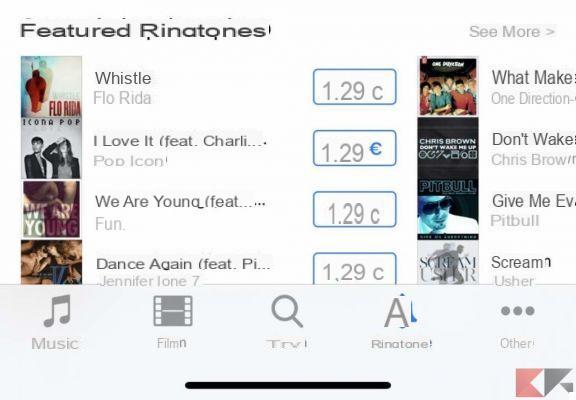
Elige una canción de Apple Music
Los suscriptores del servicio de transmisión de Apple Music también podrán completar el proceso fácilmente. Todo lo que necesita hacer es: busque su canción favorita, haga clic en el símbolo "+" a su derecha para agregarlo a la biblioteca y luego haga clic en el ícono de la nube para descargarlo físicamente al iPhone.
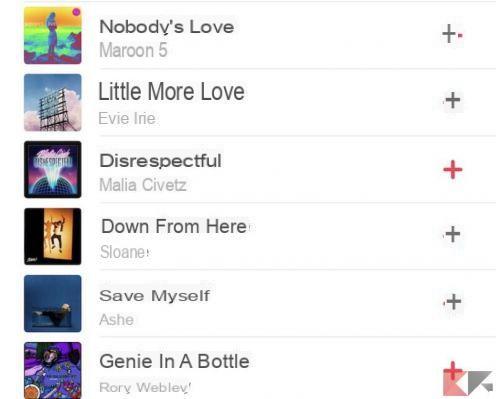
Agregar una canción desde la PC
En cambio, el último método disponible requiere un sistema de escritorio, independientemente del sistema operativo (macOS o Windows). Por lo tanto, en el caso de que ya tenga canciones en su PC y desee utilizarlas como tono de llamada de alarma, siga los pasos descritos en el párrafo "Cómo transferir música de la PC al iPhone con iTunes" guía en la parte inferior.
Establecer la canción como un despertador
Una vez que haya elegido y descargado la canción, veamos cómo seleccionarla dentro de la aplicación "Reloj".
- Abre la aplicación "Reloj" su iPhone
- Accede a la pestaña "Se levanta" a continuación
- Haga clic en el botón "+" parte superior derecha
- Cambiar todas las opciones disponibles (Repetir, Etiqueta y Retraso)
- Scegliere "Sonido"
- clic "Elige una canción" (primero haga clic en "Descargar todos los tonos de llamada comprados" para descargar los comprados en iTunes Store, en caso de que desee utilizar uno de esos)
- Seleccione la canción de las agregadas en la biblioteca
- Concluir con "Salvar" parte superior derecha
¿Dudas o problemas? Te ayudamos
Recuerde suscribirse a nuestro canal de Youtube para videos y otras reseñas. Si quieres estar al día, suscríbete a nuestro canal de Telegram y síguenos en Instagram. Si desea recibir soporte para cualquier pregunta o problema, únase a nuestra comunidad de Facebook o contáctenos en Instagram. ¡No olvides que también hemos creado un buscador lleno de cupones exclusivos y las mejores promociones de la web!


























